configuración de la instalación Node.js
En este capítulo le presentamos para instalar Node.js en una ventana y método de Linux.
Este tutorial de instalación Node.js versión v4.4.3 LTS (Long Term Support), por ejemplo.
Node.js paquete de instalación y descarga del código fuente en: https://nodejs.org/en/download/ .
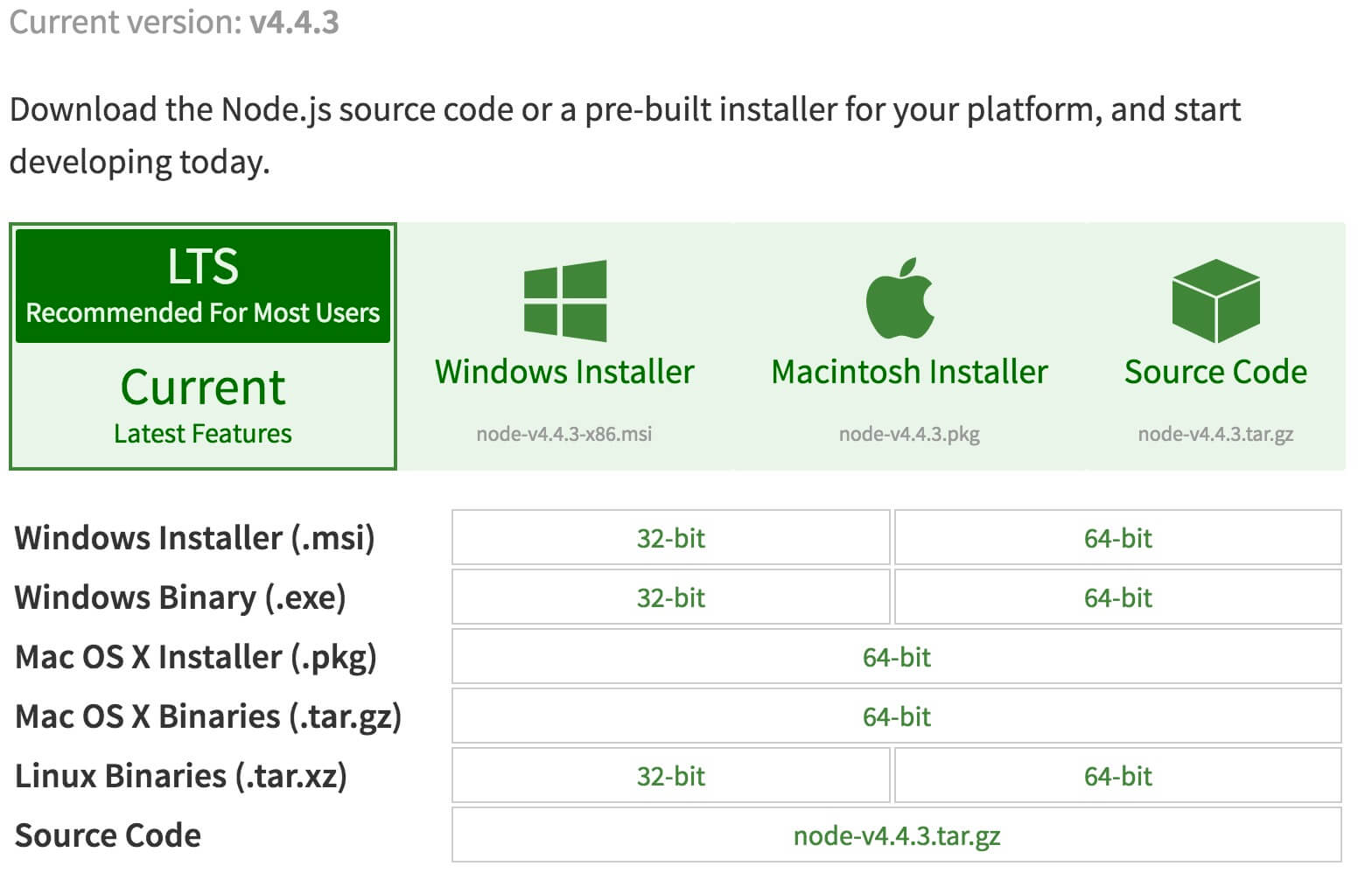
Usted puede elegir el paquete que necesita para instalar Node.js dependiendo de la plataforma.
Node.js historial de versiones de descarga: https://nodejs.org/dist/
Nota: instale Node.js es necesario instalar en Linux Python 2.6 o 2.7, no se recomienda instalar Python 3.0 o posterior.
Node.js instalación en ventana
Se pueden utilizar los siguientes dos maneras de instalar.
1, el paquete de instalación de Windows (MSI)
32-bit de la instalación del paquete de descarga: https://nodejs.org/dist/v4.4.3/node-v4.4.3-x86.msi
64-bit de la instalación del paquete de descarga: https://nodejs.org/dist/v4.4.3/node-v4.4.3-x64.msi
En los ejemplos en el presente documento v0.10.26 versión, por ejemplo, similar a otras versiones, los pasos de instalación:
Paso 1: Haga doble clic en el paquete de instalación descargado v0.10.26, de la siguiente manera:
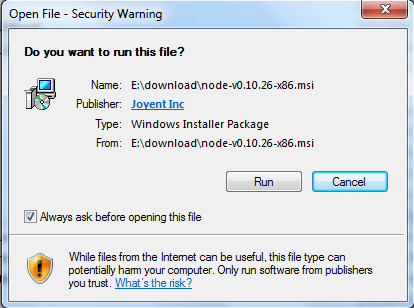
Paso 2: Haga clic en la ejecución anterior (Run), la interfaz siguiente:
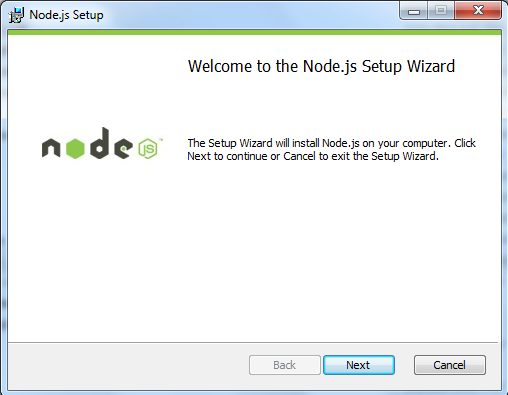
Paso 3: Seleccionar la opción de aceptar el acuerdo, haga clic en el botón siguiente (continuación):
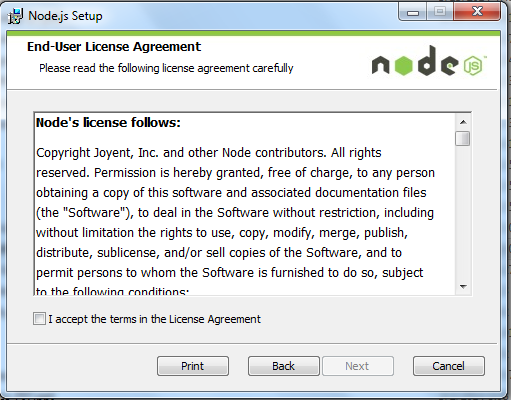
Paso 4: El directorio de instalación por defecto Node.js es "C: \ Archivos de programa \ nodejs \", puede modificar el directorio, y haga clic en siguiente (siguiente):
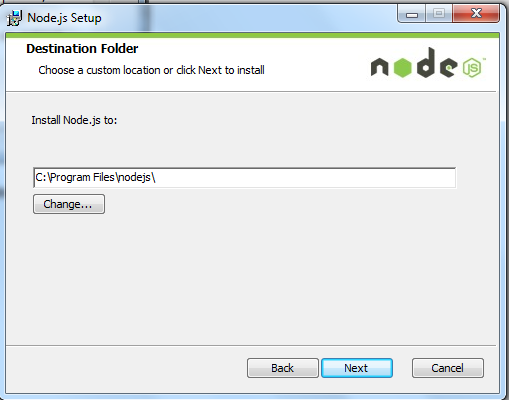
Paso 5: Haga clic en el icono del árbol para seleccionar el modo que tiene que instalar y, a continuación, haga clic en Siguiente Siguiente (Next)
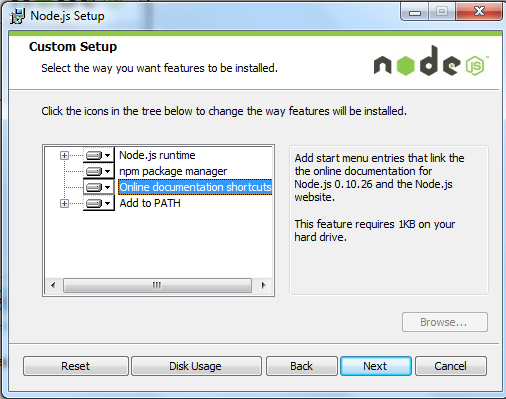
Paso 6: Haga clic en Install (instalar) para iniciar la instalación Node.js. También puede hacer clic en Back (Atrás) para modificar la configuración anterior. Y a continuación, haga clic en siguiente (siguiente):
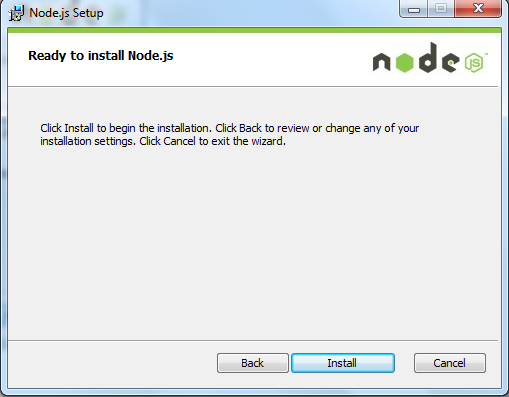
El proceso de instalación:
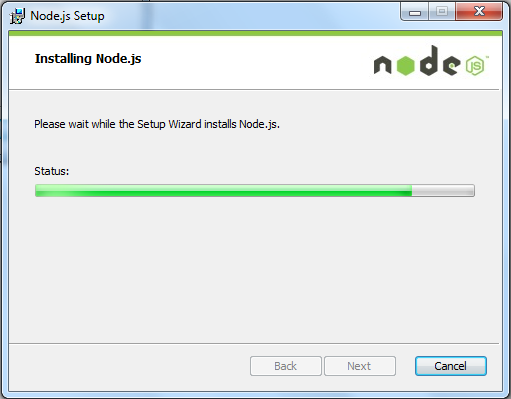
Haga clic en el botón Finalizar (completa) para salir del asistente de instalación.
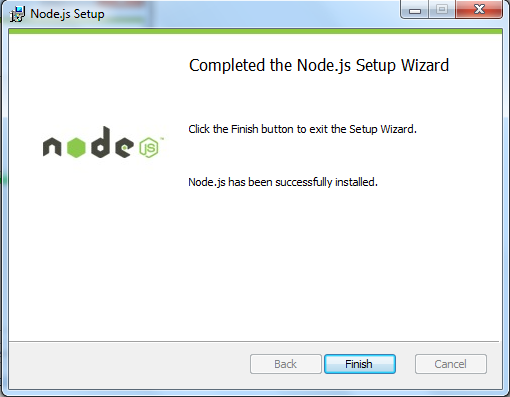
Detección variable de entorno PATH está configurado con Node.js, haga clic en Inicio = "run =" entrar "cmd" => Introducir el "camino" de comandos, el siguiente resultado:
PATH=C:\oraclexe\app\oracle\product\10.2.0\server\bin;C:\Windows\system32; C:\Windows;C:\Windows\System32\Wbem;C:\Windows\System32\WindowsPowerShell\v1.0\; c:\python32\python;C:\MinGW\bin;C:\Program Files\GTK2-Runtime\lib; C:\Program Files\MySQL\MySQL Server 5.5\bin;C:\Program Files\nodejs\; C:\Users\rg\AppData\Roaming\npm
Podemos ver la variable de entorno ya contiene C: \ Archivos de programa \ nodejs \
Comprobar la versión del Node.js
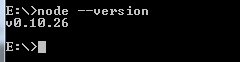
2, binarios de Windows de instalación (.exe)
32-bit de la instalación del paquete de descarga: http://nodejs.org/dist/v0.10.26/node.exe
64-bit de la instalación del paquete de descarga: http://nodejs.org/dist/v0.10.26/x64/node.exe
Pasos de la instalación
Paso 1: Haga doble clic en el paquete de instalación descargado NODE.EXE, aparecerá la siguiente interfaz:
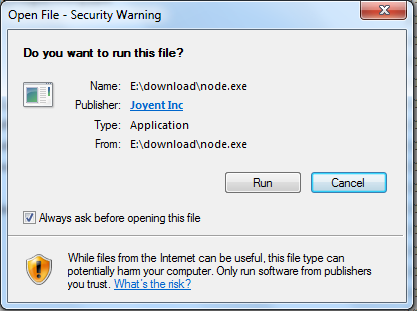
ventana de línea de comandos, haga clic en el botón Ejecutar (Run) aparecerá:

versión de prueba
Introduzca NODE.EXE donde el directorio, como sigue:
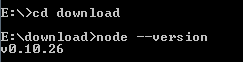
Si se obtiene el resultado anterior, lo que indica que se ha instalado con éxito Node.js.
Ubuntu se instala Node.js
origen de instalación Node.js
En la siguiente sección se describe cómo instalar Node.js lo haremos bajo Ubuntu Linux. Otros sistemas Linux, como Centos, etc. similar a los siguientes pasos de la instalación.
Obtener fuente Node.js en Github:
$ sudo git clone https://github.com/nodejs/node.git Cloning into 'node'...
Modificar los permisos de directorio:
$ sudo chmod -R 755 node
Utilice./configure crear el archivo compilado y sigue:
$ cd node $ sudo ./configure $ sudo make $ sudo make install
Ver la versión nodo:
$ node --version v0.10.25
Ubuntu apt-get comando para instalar
formato del comando es la siguiente:
sudo apt-get install nodejs sudo apt-get install npm
CentOS instalado Node.js
1, descargar el código fuente, es necesario https://nodejs.org/en/download/~~V descarga la versión más reciente nodejs, ejemplo v0.10.24 de papel:
cd /usr/local/src/ wget http://nodejs.org/dist/v0.10.24/node-v0.10.24.tar.gz
2, extraer la fuente
tar zxvf node-v0.10.24.tar.gz
3, compilar e instalar
cd node-v0.10.24 ./configure --prefix=/usr/local/node/0.10.24 make make install
4, NODE_HOME de configuración, introducir las variables de entorno de edición de perfil
vim /etc/profile
Nodejs variables de entorno, quiere ser el siguiente en la anteriorUSUARIO export PATHlíneaLOGNAME CORREO NOMBREHOST HISTSIZE HISTCONTROL:
#set for nodejs export NODE_HOME=/usr/local/node/0.10.24 export PATH=$NODE_HOME/bin:$PATH
: Wq para guardar y salir, el compilador / etc / profile para validar la configuración
source /etc/profile
Verificar la configuración de la instalación exitosa
node -v
Configuración de salida es v0.10.24 éxito
ruta de instalación del módulo NPM
/usr/local/node/0.10.24/lib/node_modules/
NOTA: nodejs web oficial ofrece binarios de Linux precompilados, se puede descargar directamente.